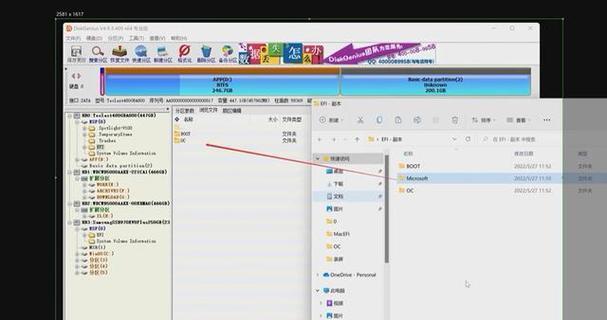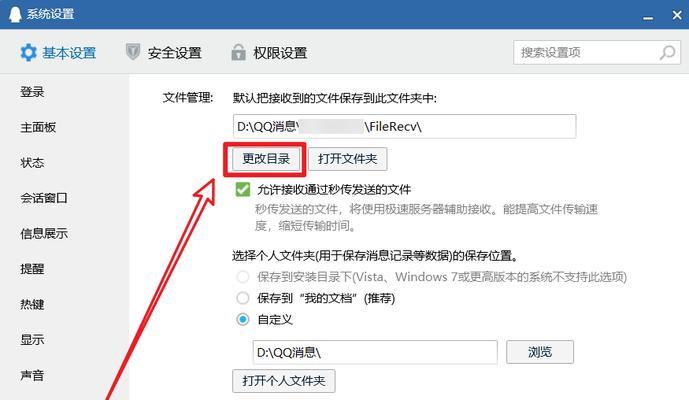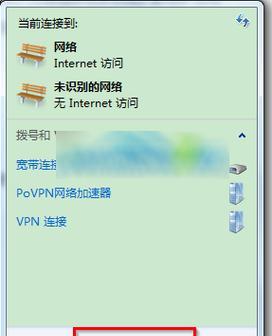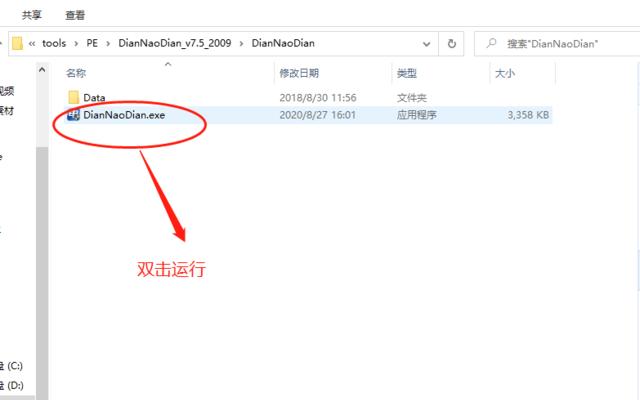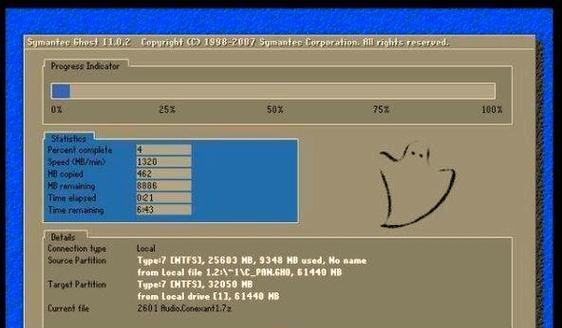在电脑使用一段时间后,C盘上的文件和数据可能会越来越多,导致电脑运行速度变慢,甚至出现崩溃的情况。为了解决这些问题,我们可以通过干净格式化电脑的C盘,将其恢复到出厂状态。本文将分享一些技巧和方法,帮助你有效地干净格式化电脑C盘。
备份重要数据
关闭并卸载所有运行中的程序
准备一个可启动的USB或光盘
设置电脑从可启动设备启动
进入系统安装界面
选择“自定义”安装选项
选择要格式化的磁盘分区
删除现有分区
创建新的分区
选择合适的文件系统格式
进行格式化操作
等待格式化完成
重新安装操作系统和软件
恢复备份的数据
重新优化电脑设置
1.备份重要数据:将C盘上的重要文件和数据备份到外部存储设备,避免数据丢失或损坏。
2.关闭并卸载所有运行中的程序:关闭电脑上的所有程序,确保格式化过程不会受到干扰。
3.准备一个可启动的USB或光盘:准备一个可启动的USB闪存盘或光盘,用于安装新的操作系统。
4.设置电脑从可启动设备启动:进入电脑的BIOS设置,将启动顺序调整为从USB或光盘启动。
5.进入系统安装界面:重新启动电脑,并根据提示进入系统安装界面。
6.选择“自定义”安装选项:在系统安装界面中选择“自定义”安装选项,以便对C盘进行格式化操作。
7.选择要格式化的磁盘分区:在自定义安装选项中,选择要格式化的磁盘分区,即C盘。
8.删除现有分区:选择C盘分区后,点击“删除”按钮,将现有的C盘分区删除。
9.创建新的分区:点击“新建”按钮,创建一个新的C盘分区。
10.选择合适的文件系统格式:在创建新分区时,选择合适的文件系统格式,如NTFS或FAT32。
11.进行格式化操作:确认分区设置后,点击“格式化”按钮,开始格式化C盘。
12.等待格式化完成:等待格式化操作完成,这个过程可能需要一些时间。
13.重新安装操作系统和软件:格式化完成后,重新安装操作系统和所需的软件程序。
14.恢复备份的数据:将之前备份的重要文件和数据恢复到重新安装的系统中。
15.重新优化电脑设置:重新设置电脑的个性化设置,以及进行系统优化和安全设置,确保电脑在使用过程中更加流畅稳定。
通过以上步骤,你可以轻松地干净格式化电脑的C盘,让电脑恢复到出厂状态。但在进行格式化操作前,请务必备份重要数据,并谨慎操作,以免造成不可逆的数据丢失。记住,格式化是将电脑还原到初始状态的过程,所以在进行格式化之前,请确保你已经做好了所有必要的准备工作。